focusky动画演示大师对于我们来说是一款比较不错的幻灯片制作工具,对于我们使用者来说,如果有一个比较好的模版,那么我们在制作幻灯片的过程当中将非常的方便,这里focusky动画演示大师也给我们提供这样的功能,也就是我们可以直接使用focusky动画演示大师的模版经行设置我们的幻灯片,那么怎么插入呢?下面跟着小编一起学习吧。

1、首先我们需要打开我们focusky动画演示大师,然后我们在主界面点击新建空白项目,如果我们是导入PPT 也是可以点击导入PPT新建项目,或者我们点击从发布的文件新建也是可以的。
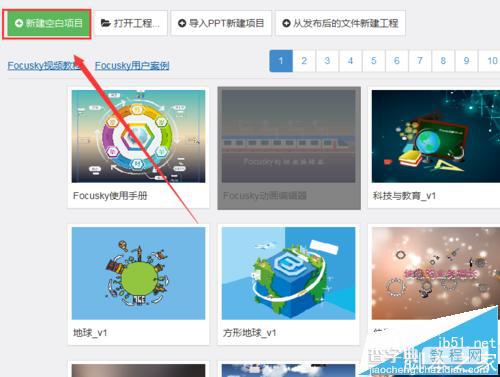
2、然后我们就是点击布局模版了,这里我们在focusky动画演示大师的最右边有一个工具栏图标,从下向上第二个图标也就是我们的布局模版了,这里我们点击这个图标就可以了。这也是唯一的方式。
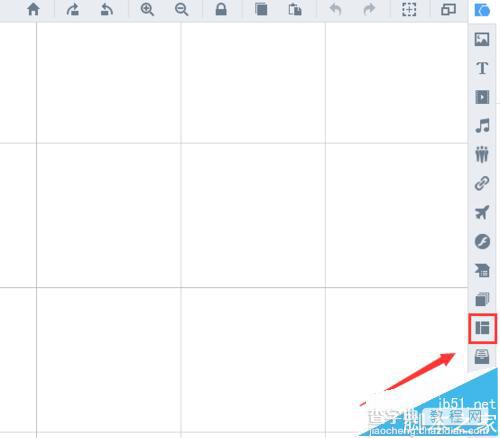
3、然后我们的focusky动画演示大师右边会弹出一些模版,这里我们可以自己选择一个合适自己的模版就可以了。这里布局模版还是比较少的,所以选择面比较少,不过我们也是可以自己设置的。
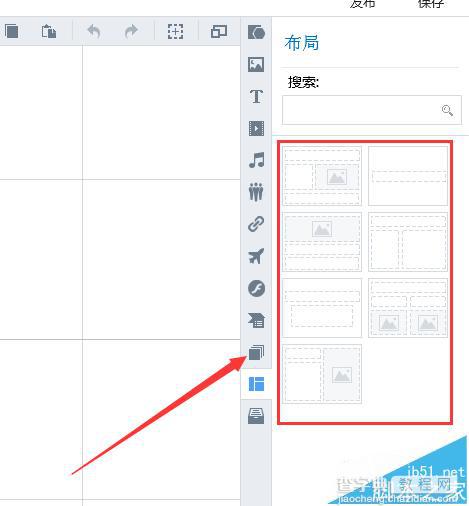
4、我们选择好我们的模版过后,就直接插入到我们编辑窗口了,这里我们点击这个模版,然后会看到这个模版是一个组合的,我们可以放大缩小或者移动。不过我们需要的就是利用这个来添加我们的文字和图片。这里我们需要点击取消组合。
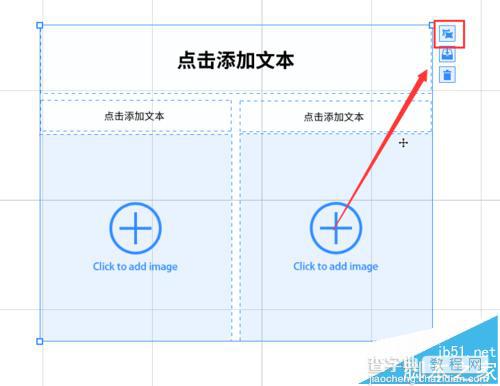
5、如果我们不取消组合的话,那么我们是没有办法插入文字和图片的,这里我们可以看到模版当中有点击添加文本,这个也就是我们添加文字的地方,我们点击输入我们的文本就可以了。
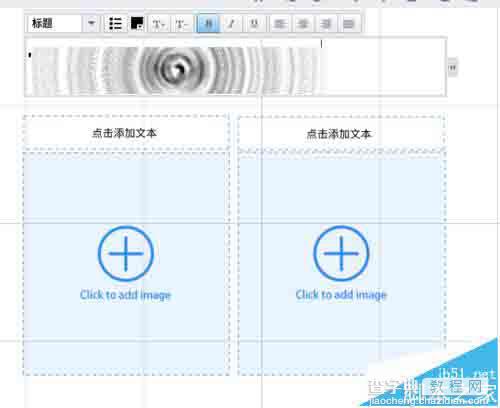
6、接下来就是添加图片了,这里我们就是点击那个加号的图标,也就是click to add image 翻译过来也就是添加图片。不同的模版可以添加的图片数量是不同的哟。
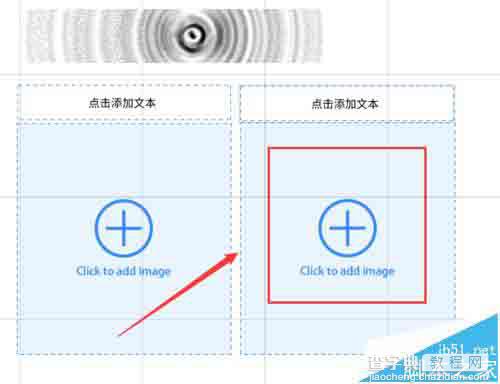
7、然后我们就是在本地当中选择我们需要添加的图片就可以了,不过建议不要太大了,不然到时候我们的模版图片是装不下的。所以最好选择一个合适的图片,或者我们在添加之前修改一下图片的大小。
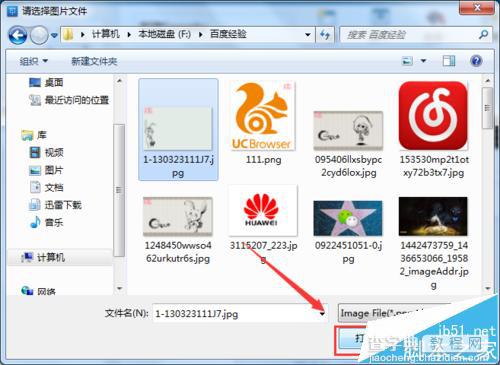
8、然后我们图片添加完成过后,也是可以对图片经行修改的,这里包括大小以及方向都是可以修改的。所以大家根据自己的需要经行合适的调整就可以来。

9、我们在输入好文字和图片过后,我们就是框选我们的模版经行组合了,因为如果我们没有经行组合的话,那么文字框和图片框是散乱的,这样会很容易错乱,特别是我们在移动的时候,所以到时候最好是组合一下比较好。
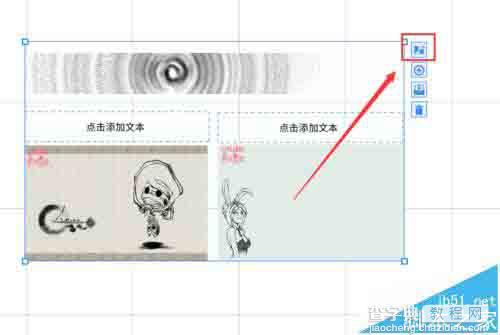
【focusky动画演示大师怎么使用布局模板?】相关文章:
★ MemoriesOnTV怎么使用?MemoriesOnTV电子相册制作图文教程
★ morphvox是什么 morphvox怎么使用 morphvox设置方法
